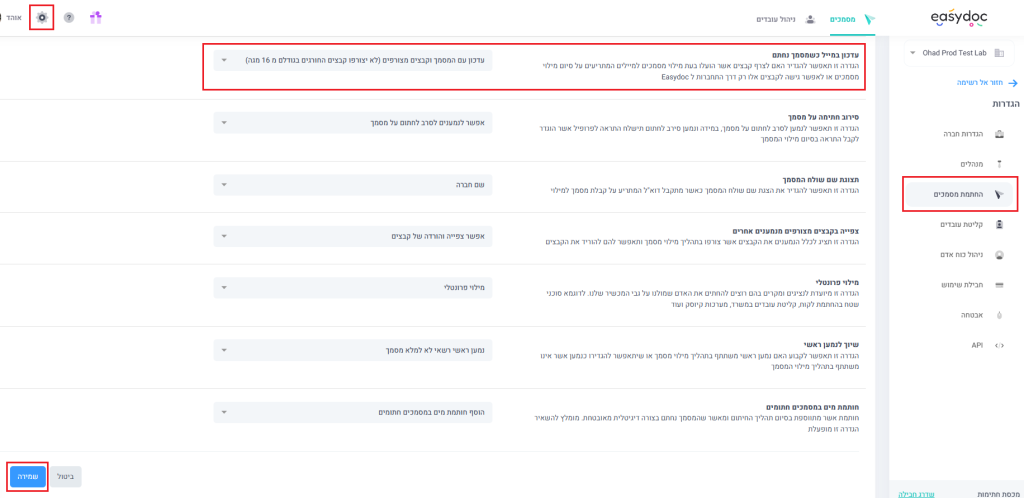הורדה וקבלת קבצים מצורפים
לכל מסמך אשר נשלח במערכת ולטפסי מערכת (כגון טופס 101) ניתן לצרף קבצים, בסיום מילוי הטופס ניתן לקבל את הקבצים המצורפים למסמך בשתי דרכים עיקריות, באמצעות הורדת הקבצים או צירוף הקבצים לדוא"ל המתריע על מילוי המסמך.
הורדת קבצים מצורפים
לאחר שהמסמך המבוקש נחתם ניתן להוריד את הקבצים אשר נמען המסך צירף למסך, על מנת לצפות בקבצים המצורפים יש לבצע את הפעולות הבאות:
- היכנס\י למסך 'מסמכים' באמצעות לחיצה על 'מסמכים' בסרגל הניווט בצד הימני של המסך
- לחץ\י על רשומת המסמך אליה צורפו הקבצים לפתיחת חלון התהליך
- לחץ/י על לשונית 'קבצים מצורפים'
- באמצעות לחצן ההורדה (מסומן באדום) ניתן להוריד את הקובץ המצורף
ניתן לבצע הורדה של כלל הקבצים במידה ויש יותר מאחד באמצעות כפתור "הורד הכל"
ניתן גם לצפות בכל קובץ ללא צורך בהורדה לוקאלית באמצעות כפתור הצפייה הנמצא בצמוד לכפתור ההורדה
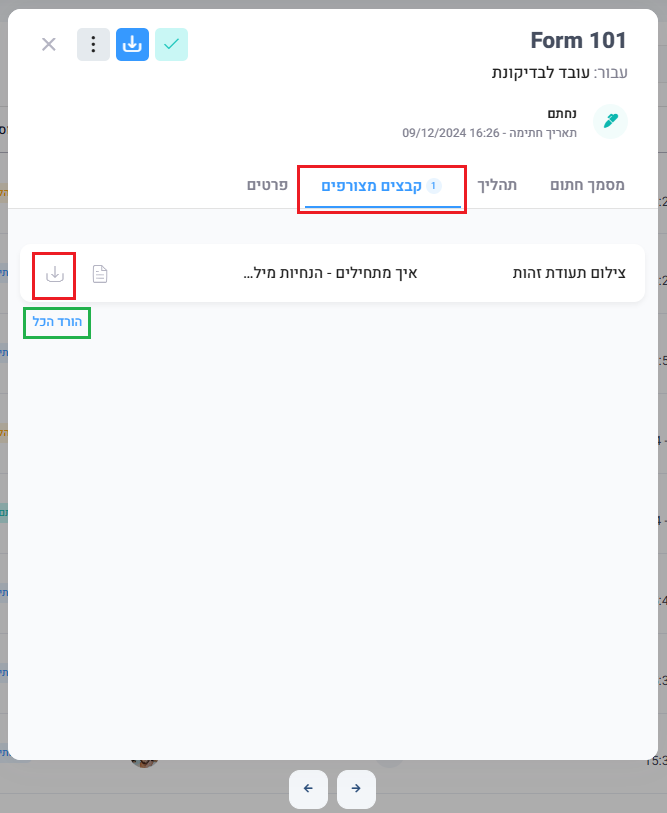
קבלת קבצים מצורפים בהתראת סיום מילוי
לאחר שמסמך אשר נשלח באמצעות המערכת נחתם יש אפשרות לצרף את הקבצים אשר הועלו למסמך להודעת הדוא"ל אשר נשלחת המתריעה על חתימת המסמך, על מנת להפעיל הגדרה זו יש לבצע את הפעולות הבאות:
- לחץ\י על כפתור גלגל השיניים בחלק השמאלי העליון של המסך על מנת להיכנס למסך הגדרות חברה
- בתפריט האמצעי לחץ\י על האפשרות 'החתמת מסמכים'
- תחת ההגדרה 'עדכון במייל כשמסמך נחתם' יש לבחור את האפשרות 'עדכון עם המסמך וקבצים מצורפים'
- לסיום, יש ללחוץ על כפתור 'שמירה' על מנת לשמור את ההגדרות החדשות
כעת, בעת קבלת התראה על מסמך חתום יצורפו הקבצים אשר לא חורגים מגודל הקובץ המוגדר במערכת להודעת הדוא"ל כקבצים מצורפים.
מאמר זה עודכן ב: 17 בדצמבר 2024
האם המאמר עזר לך?
תודה על המשוב!